Fout 'Kan het beheer van Microsoft Edge/Chrome/Firefox niet aannemen'
Dit artikel biedt een oplossing voor de fout die kan optreden wanneer u een bureaubladstroom uitvoert die een actie 'Browser starten' in Microsoft Power Automate bevat. Als de fout direct na een browserupdate optreedt en dezelfde symptomen heeft, raadpleegt u Browserautomatiseringsacties werken niet meer na een browserupdate.
Van toepassing op: Power Automate
Origineel KB-nummer: 5001691
Symptomen
Wanneer u een bureaubladstroom uitvoert met de actie 'Edge starten', 'Chrome starten' of 'Firefox starten' in Microsoft Power Automate, mislukt de uitvoering met een van de volgende foutberichten:
Kan het beheer van Microsoft Edge niet aannemen (interne fout of communicatiefout).
Kan het beheer van Chrome niet aannemen (interne fout of communicatiefout).
Kan het beheer van Firefox niet aannemen (interne fout of communicatiefout)
Oorzaak 1: Webextensie is niet correct geïnstalleerd of ingeschakeld
De microsoft edge-, Google Chrome- of Firefox-webextensie is niet correct geïnstalleerd of ingeschakeld.
Probleem verifiëren voor oorzaak 1
Het uitvoeren van een bureaubladstroom met een van de respectieve acties mislukt met het foutbericht.
Initiëren van webrecorder voor de specifieke browser wordt het onderstaande bericht weergegeven:
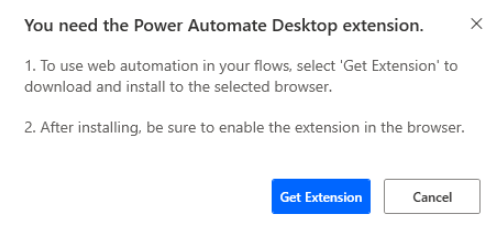
Houd er rekening mee dat de webextensie mogelijk is geïnstalleerd en ingeschakeld in de extensieopslagplaats van de specifieke browser, maar dat de uitvoering mislukt.
Oplossing
Installeer de betreffende webextensie vanuit de Power Automate voor bureaublad designer.
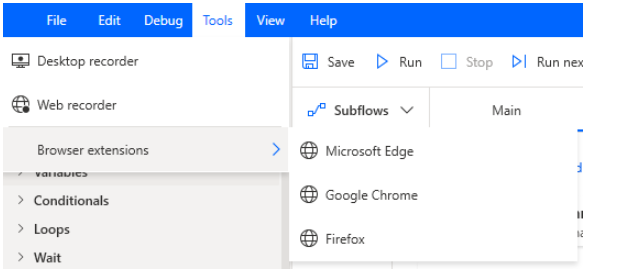
Zelfs als de extensie lijkt te zijn geïnstalleerd en ingeschakeld, moet u deze verwijderen en opnieuw installeren.
Start de browser opnieuw op.
Oorzaak 2: Browseractie starten duurt langer dan de standaardtime-out
Het starten van de browser duurt langer dan de standaardtime-out (30 seconden) van de actie. De automatisering probeert het beheer van de browser over te nemen voordat deze wordt geopend, waardoor de actie 'Browser starten' mislukt.
Probleem verifiëren voor oorzaak 2
Het uitvoeren van een bureaubladstroom met een van de respectieve acties mislukt met het foutbericht. Dit gedrag is mogelijk niet consistent (sommige uitvoeringen kunnen slagen).
Oplossing
Voeg een nieuwe actie 'Nieuwe browser starten' in als:
- Nieuwe Edge starten
- Nieuwe Chrome starten
- Nieuwe Firefox starten
- Nieuwe Internet Explorer starten
Stel de parameters van de actie in:
Startmodus: nieuw exemplaar starten
Initiële URL: een standaard-URL
Restparameters kunnen naar wens worden ingesteld.
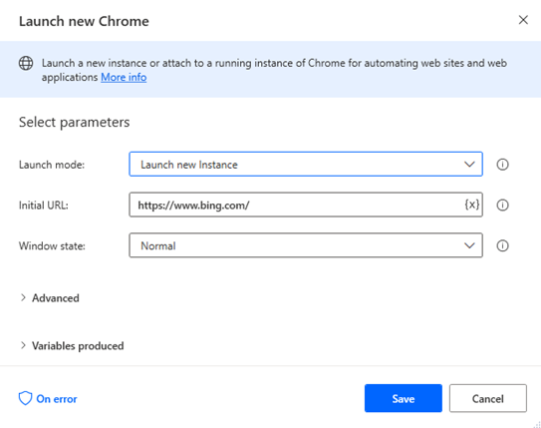
Een foutafhandelingsbeleid invoegen door:
Selecteer de optie Bij fout in het actievenster:
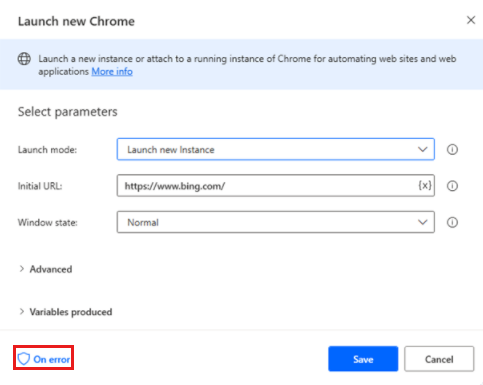
Selecteer Stroom continue uitvoeren>Ga naar volgende actie in de vervolgkeuzelijst en selecteer vervolgens Opslaan.
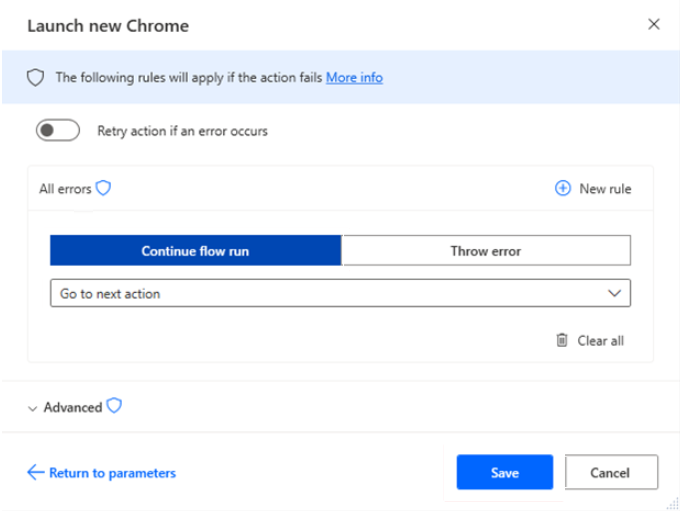
Voeg een nieuwe actie 'Nieuwe browser starten' in van dezelfde browser als stap 1 en stel de parameters van de actie in:
Startmodus: koppelen aan het actieve exemplaar
Koppelen aan browsertabblad: op URL
Tab-URL: de URL die is ingevoegd in stap 1.
Geproduceerde variabelen: vervang de nieuwe browser door de variabele door de naam van de variabele die door stap 1 wordt geproduceerd.
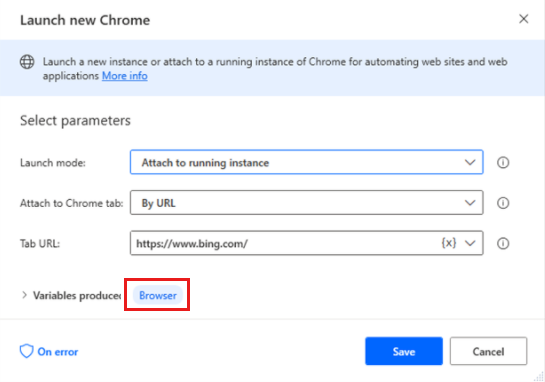
Selecteer de optie Bij fout en voer de volgende stappen uit:
Schakel de optie Opnieuw proberen in als er een fout optreedt .
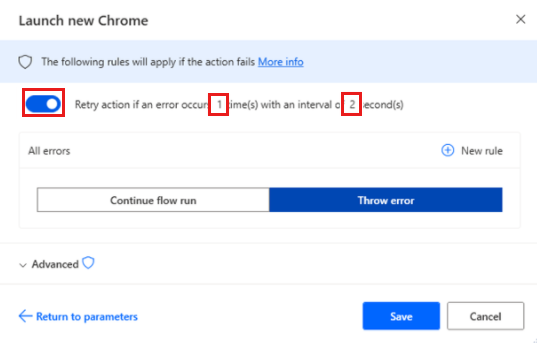
Stel het aantal keren in op 20 door het aantal keren te selecteren.
Stel het interval in seconden in op 5 door het aantal seconden te selecteren.
Kies Opslaan.
Voeg de actie 'Ga naar webpagina' in en stel de parameters van de actie in:
Exemplaar van webbrowser: de variabele die wordt geproduceerd door de actie 'Nieuwe browser starten'.
Navigeren: naar URL
URL: de URL waarnaar u wilt navigeren.
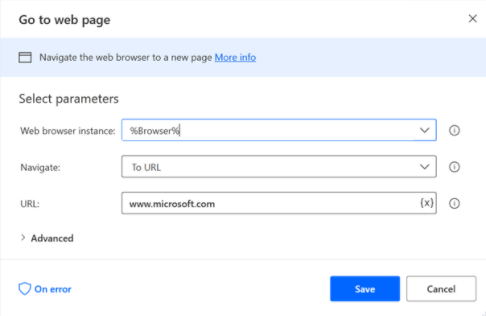
Ten slotte vindt u enkele algemene controles die u kunt toepassen voor het geval het probleem niet wordt opgelost met de bovenstaande acties:
- Zorg ervoor dat de omgevingsvariabele
ComSpecmet waardeC:\WINDOWS\system32\cmd.exeaanwezig is op de machine. - Alleen voor Chrome: controleer en stel de
exit_typeparameternormalin op %localappdata%\Google\Chrome\User Data\Default\Preferences. - Wis de cache en cookies uit de browser handmatig en start de browser opnieuw op.
Feedback
Binnenkort beschikbaar: In de loop van 2024 zullen we GitHub-problemen geleidelijk uitfaseren als het feedbackmechanisme voor inhoud en deze vervangen door een nieuw feedbacksysteem. Zie voor meer informatie: https://aka.ms/ContentUserFeedback.
Feedback verzenden en weergeven voor